小爱音箱怎么连接手机
小爱音箱怎么连接手机?详细图文教程来了! 小爱音箱怎么连接手机?手把手教你轻松配对
随着智能家居的普及,小爱音箱凭借其强大的语音助手功能和丰富的智能家居控制能力,成为许多家庭的必备设备,对于初次使用小爱音箱的用户来说,如何正确连接手机可能是一个小难题,本文将详细介绍小爱音箱连接手机的步骤,并提供常见问题的解决方案,帮助你轻松完成配对。
准备工作
在开始连接之前,请确保你已做好以下准备:
-
一台小爱音箱(如小爱音箱Pro、小爱音箱Play等)。
一部智能手机(支持Android或iOS系统)。
稳定的Wi-Fi网络(2.4GHz或5GHz频段)。
已安装“小爱音箱”App(可在应用商店下载)。
下载并安装“小爱音箱”App
-
打开手机应用商店(App Store或Google Play)。
搜索“小爱音箱”,找到官方App并下载安装。
注册或登录小米账号(如果没有账号,需先注册)。
连接小爱音箱与手机的详细步骤 步骤1:开启小爱音箱 将小爱音箱接通电源,等待设备启动(指示灯亮起或语音提示“等待连接”)。 如果是首次使用,音箱会自动进入配网模式;如果不是首次使用,可以长按音箱顶部的“播放/暂停”键5秒,直到听到“等待连接”提示音。 步骤2:打开“小爱音箱”App 打开手机上的“小爱音箱”App,登录你的小米账号。 点击首页的“添加设备”或右上角的“+”按钮。 步骤3:选择设备型号 在设备列表中找到你的小爱音箱型号(如“小爱音箱Pro”)。 如果找不到具体型号,可以选择“其他小爱音箱设备”。 步骤4:进入配网模式 确保音箱处于配网状态(指示灯橙色闪烁或语音提示“等待连接”)。 如果音箱未进入配网模式,可手动长按音箱顶部的“播放/暂停”键5秒重置。 步骤5:连接Wi-Fi 在App中选择你的家庭Wi-Fi网络,并输入密码(注意:部分小爱音箱仅支持2.4GHz Wi-Fi)。 点击“下一步”,等待音箱连接网络(连接成功后,指示灯会变为蓝色或白色)。 步骤6:完成配对 连接成功后,App会提示“设备添加成功”。 你可以为音箱设置房间位置(如“客厅”“卧室”),方便后续语音控制。 常见问题及解决方案 小爱音箱无法进入配网模式 解决方法: 确保音箱已通电,并尝试长按“播放/暂停”键5秒以上。 如果仍无反应,可尝试重启音箱(拔掉电源再重新插入)。 手机搜索不到小爱音箱 解决方法: 检查手机蓝牙是否开启(部分型号需要蓝牙辅助配对)。 确保音箱和手机处于同一Wi-Fi网络下。 尝试关闭手机VPN或防火墙设置。 Wi-Fi连接失败 解决方法: 确保Wi-Fi密码正确,并检查网络是否稳定。 尝试切换2.4GHz或5GHz频段(部分音箱不支持5GHz)。 重启路由器后重新尝试连接。 音箱已连接但无法语音控制 解决方法: 检查App是否已登录正确的小米账号。 确保音箱固件为最新版本(可在App中检查更新)。 尝试重新绑定音箱。 小爱音箱的其他实用功能
成功连接手机后,你可以通过小爱音箱实现以下功能:
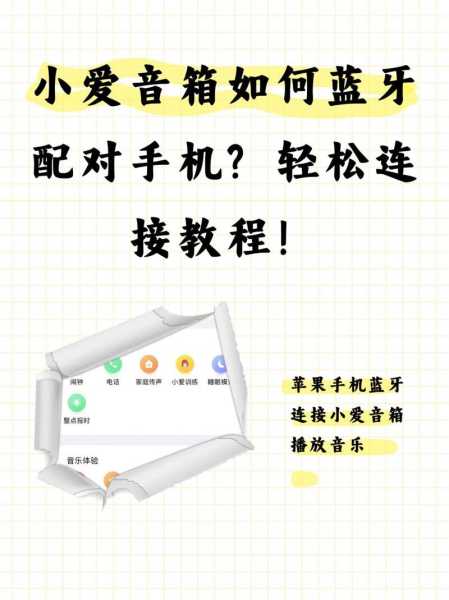
-
语音控制智能家居(如开关灯、调节空调温度)。
播放音乐、有声书(支持QQ音乐、喜马拉雅等平台)。
设置闹钟、提醒事项(如“小爱同学,明天早上7点叫我”)。
查询天气、新闻、百科知识(如“今天会下雨吗?”)。
与其他小米设备联动(如与小米电视、扫地机器人配合使用)。
通过以上步骤,你应该已经成功将小爱音箱连接到手机,如果在操作过程中遇到问题,可以参考“常见问题”部分进行排查,或联系小米官方客服获取帮助,小爱音箱不仅能提升生活便利性,还能让你的家居环境更加智能化,快去试试它的各种功能吧!
(全文共计约1500字)
希望这篇教程能帮助你顺利连接小爱音箱和手机!如果有其他疑问,欢迎在评论区留言讨论。
猜你喜欢
- 2025-03-25vivo手机怎么投屏到电视上
- 2025-03-25苹果手机怎么能下载两个微信
- 2025-03-25微信转账聊天记录删除了怎么办
- 2025-03-25小米闪充怎么设置
- 2025-03-25qq匿名怎么知道是谁
- 2025-03-25mac 怎么ping
- 2025-03-25lg电视怎么安装apk
- 2025-03-25手表怎么连接手机
- 2025-03-25怎么解除支付宝绑定的银行卡
- 2025-03-25微信里面的零钱明细怎么删除
